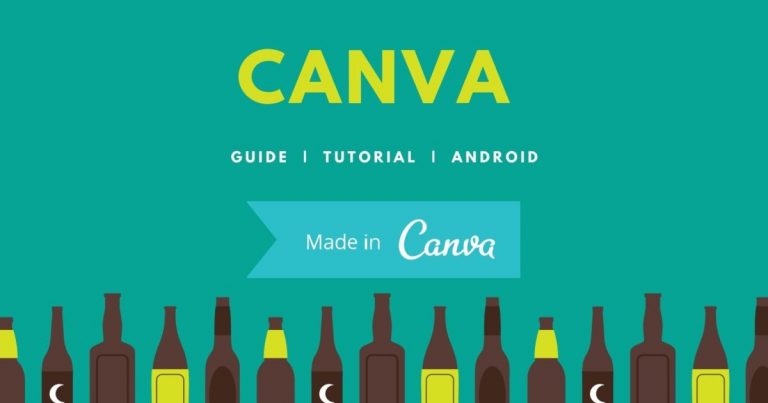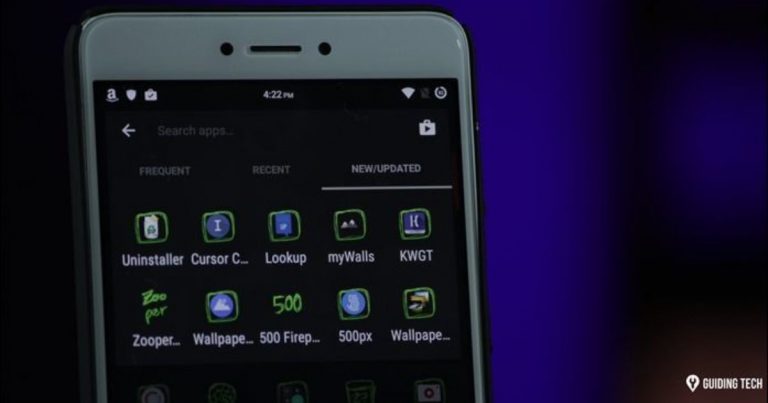Получите Windows 8 Like Picture Password на Android
С того дня, как я написал статью о том, как активировать функцию графического пароля в Windows 8, я искал способы получить аналогичную функцию на моем телефоне Android. Спасибо разработчику XDA Кевдилу, Пользователи Android теперь могут использовать аналогичную функцию разблокировки с помощью фото-жестов на своих устройствах.
Приложение поставляется как в облегченной, так и в платной версии. В этой статье я расскажу вам, как использовать облегченную версию для доступа к этой функции, а затем мы поговорим о разнице между облегченной и профессиональной версией.
Программы для Windows, мобильные приложения, игры - ВСЁ БЕСПЛАТНО, в нашем закрытом телеграмм канале - Подписывайтесь:)
Итак, давайте посмотрим, как мы можем получить функцию Windows 8 как графический пароль на наших дроидах.
Получить графический пароль на Android
Шаг 1: Загрузить и установить Экран блокировки пароля изображения на вашем Android. Приложение работает на всех устройствах под управлением Android версии 2.2 и выше.
Шаг 2: После того, как вы установили приложение, запустите его. Когда вы запускаете приложение в первый раз, оно покажет вам Мастер настройки экрана блокировки графического пароля. Нажмите на Следующий чтобы продолжить работу с мастером.
Шаг 3: В мастере приложение спросит у вас Жест вы хотите использовать на фото для разблокировки телефона. Я бы посоветовал вам игнорировать Вариант круга так как на устройствах с маленьким экраном довольно сложно нарисовать круг. Вы можете проверить Точка и линия и вперед.
Шаг 4: Наконец, приложение попросит вас импортировать фотографию из галереи вашего Android и попросит вас обрезать ее по размеру экрана. После того, как вы импортировали фотографию, приложение попросит вас записать жесты на фотографии. В зависимости от вашего выбора на предыдущем шаге приложение попросит вас выполнить жест точки, линии и круга в одном и том же порядке.
Записав шаблон, вы можете протестировать его в приложении, чтобы убедиться, что все правильно. Наконец, вы должны выбрать опцию Начать службу для активации экрана блокировки.
Не забудьте проверить настройки приложения, настроить резервный PIN-код и количество попыток, которые нужно выполнить, прежде чем будет предоставлена возможность предоставить резервный PIN-код. Если вы хотите переопределить стандартный экран блокировки, для этого также есть опция. в расширенные настройки, вы можете настроить устойчивость к ошибкам жестов, чтобы приблизительные жесты работали.
В бесплатной версии приложения будет задержка блокировки экрана, и вам придется запускать службу вручную каждый раз при загрузке. Эти ограничения снимаются при покупке про-версии.
Заключение
Picture Password Lockscreen – многообещающее приложение, которое становится лучше после каждого обновления. Лично мне эта идея понравилась, но я думаю, что новая функция, которая может скрыть жест при разблокировке телефона, станет отличным дополнением. Как вы думаете?
Программы для Windows, мобильные приложения, игры - ВСЁ БЕСПЛАТНО, в нашем закрытом телеграмм канале - Подписывайтесь:)